win8系统如何修改用户密码|win8系统更改开机登录密码的方法
更新日期:2024-03-20 00:46:55
来源:转载
手机扫码继续观看

相信很多人会设置用户密码来保护个人隐私,这样每次开机必须输入正确的密码登录账户才能进入计算机。可最近有位win8旗舰版64位系统用户反映,设置的密码过于简单想更改用户密码,那么在win8系统如何修改用户密码呢?接下来请大家跟小编一起学习下win8系统更改开机登录密码的方法。
方法/步骤:
1、首先在桌面或者开始屏幕界面移动鼠标到右下角,弹出超级菜单后,点击“设置”;
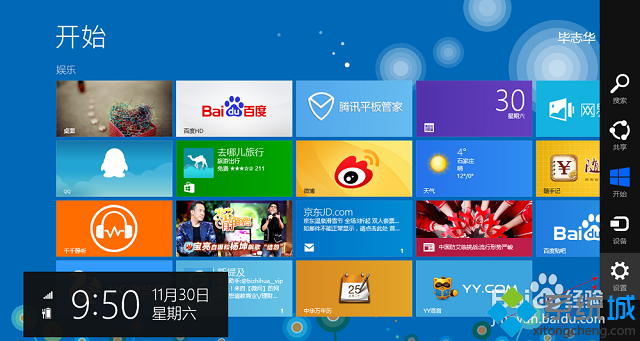
2、在设置菜单点击下方的“更改电脑设置”,如图所示;
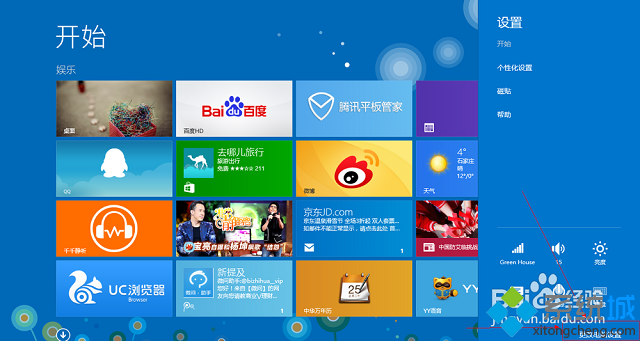
3、进入“电脑设置”窗口后,点击“账户”,如图所示;
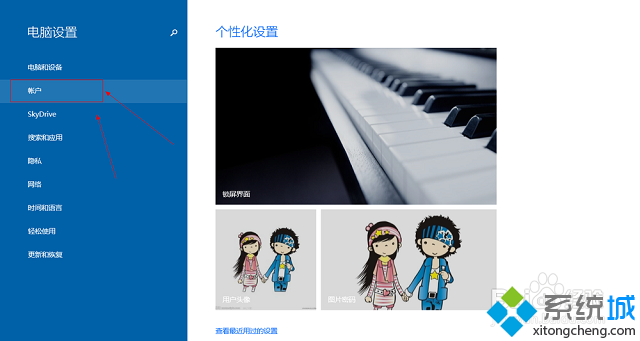
4、来到“账户”窗口后,点击“登陆选项”,然后点击右侧“密码”下方的“更改”按钮;
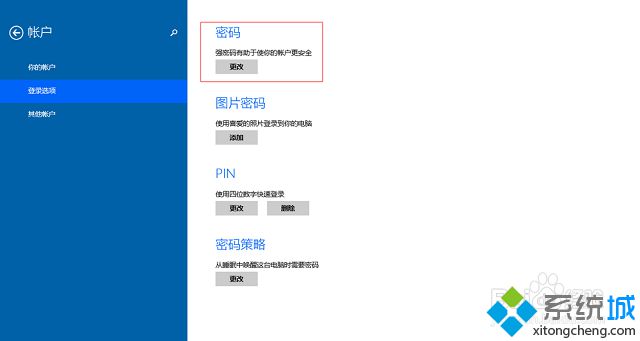
5、然后要输入一遍密码登录账户;
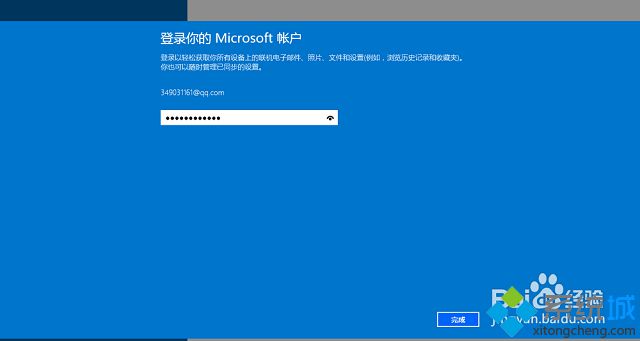
6、登录成功后来到修改密码界面,首先要输入一遍原密码,再输入2次新密码,点击下一步;
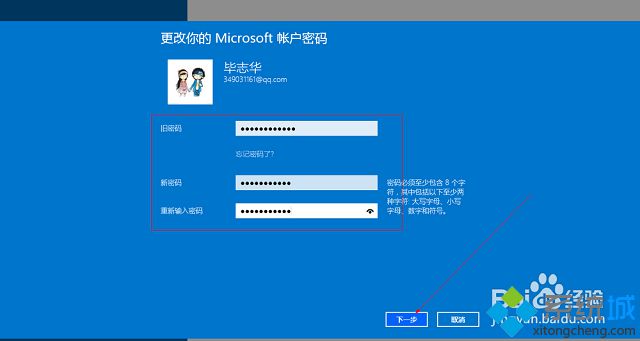
7、如果输入正确的话,会提示“你已更改密码”。
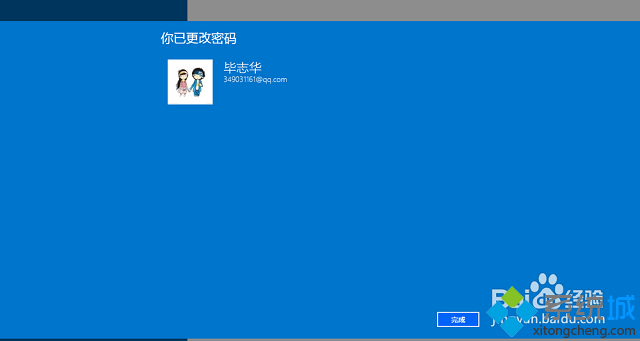
关于win8系统更改开机登录密码的方法小编就跟大家介绍到这里了,有不知道win8如何修改密码的朋友不妨尝试一下此方法。
该文章是否有帮助到您?
常见问题
- monterey12.1正式版无法检测更新详情0次
- zui13更新计划详细介绍0次
- 优麒麟u盘安装详细教程0次
- 优麒麟和银河麒麟区别详细介绍0次
- monterey屏幕镜像使用教程0次
- monterey关闭sip教程0次
- 优麒麟操作系统详细评测0次
- monterey支持多设备互动吗详情0次
- 优麒麟中文设置教程0次
- monterey和bigsur区别详细介绍0次
系统下载排行
周
月
其他人正在下载
更多
安卓下载
更多
手机上观看
![]() 扫码手机上观看
扫码手机上观看
下一个:
U盘重装视频












